Samsung Pay este opțiunea Samsung pentru plăți fără contact folosind nimic altceva decât telefonul mobil. În vremurile bune ale anului 2020, toate smartphone-urile emblematice ale Samsung includeau capacitatea de a utiliza transmisia magnetică securizată (MST) cu Samsung Pay.
Dacă vă uitați la spatele cardului dvs. de credit sau de debit, veți observa banda neagră din partea de sus. Aceasta este o bandă magnetică care este trecută prin aparat și înregistrează plata ca fiind completă. MST a emulat banda magnetică, eliminând nevoia de a glisa un card la un terminal.
Cu toate acestea, odată cu gama Galaxy S21, MST a fost eliminat în întregime din toate cele trei modele. Samsung consideră că NFC s-a maturizat până la un punct în care a fost adoptat în majoritatea locurilor, eliminând nevoia de MST. Din păcate, acesta nu este cazul în toate zonele, deoarece India și America rurală încă nu pot folosi NFC pentru plăți.
Configurați Samsung Pay pe Galaxy S21
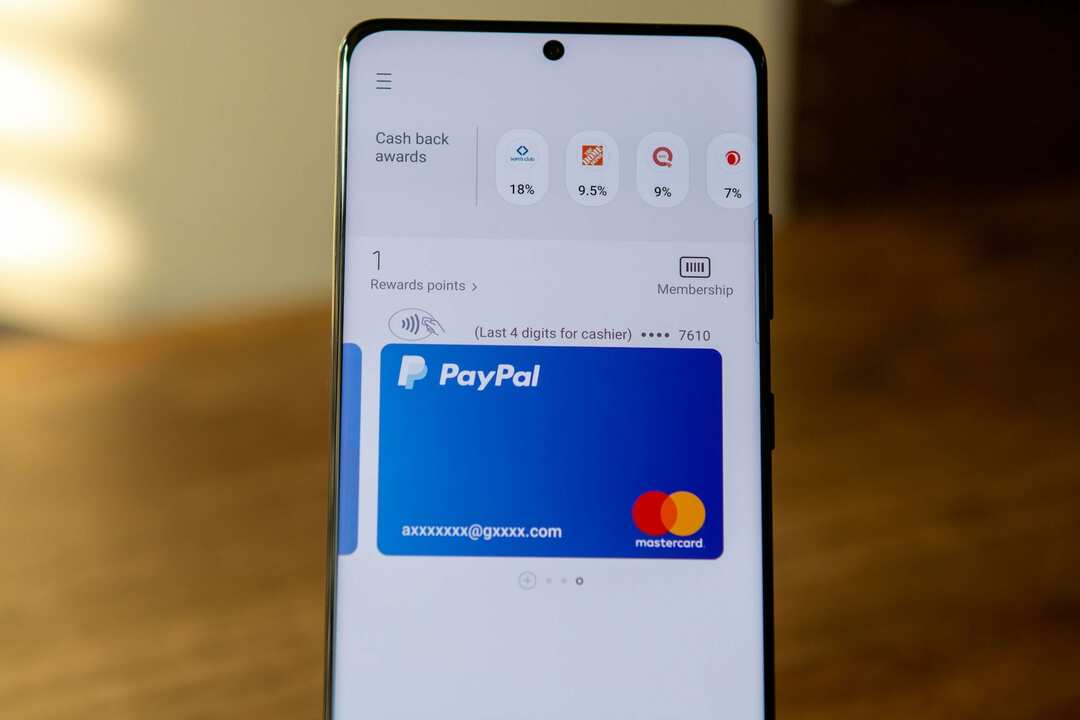
Asta nu înseamnă că Samsung Pay a devenit complet inutil cu Galaxy S21. Aceasta înseamnă doar că, în loc să poți folosi Samsung Pay
oriunde, îl veți putea folosi numai în locații care acceptă plăți NFC. Sunt șanse, dacă vedeți sigle pentru Apple Pay sau Google Pay, atunci Samsung Pay va funcționa bine.Dacă este prima dată când configurați Samsung Pay, este un proces destul de ușor și simplu. Dar există câteva condiții prealabile care trebuie îndeplinite înainte de a continua. Acesta este tot ce aveți nevoie pentru a începe:
- Un telefon sau un ceas Samsung compatibil (Galaxy S21 este compatibil).
- Cont Samsung.
- Card de credit, debit sau cadou acceptat de la o bancă sau un furnizor participant.
- Amprenta digitală înregistrată sau PIN Samsung Pay.
- Situat în țara băncii participante în scopuri de verificare.
Următoarea metodă funcționează pentru orice dispozitive din gama Galaxy S21. Iată cum puteți configura Samsung Pay pe Galaxy S21:
- Deschide Samsung Pay aplicația de pe Galaxy S21.
- Atingeți Incepe.
- Introduceți un nou PIN (diferit de PIN-ul ecranului de blocare).
- Introduceți PIN din nou pentru a confirma.
- Urmați instrucțiunile de pe ecran pentru a adăuga cardurile dvs. de plată.
- Atingeți Samsung Pay Home dacă doriți să săriți peste adăugarea oricăror cărți.
Deși multe bănci și uniuni de credit au adăugat suport pentru Samsung Pay, poate fi necesară o verificare suplimentară. De exemplu, cu M&T Bank aici în Maryland, trebuie efectuat un apel telefonic rapid după adăugarea cardului la Samsung Pay. După ce apelul este finalizat pentru verificare, cardurile de debit și de credit funcționează exact așa cum este anunțat.
Cum se utilizează Samsung Pay

Acum că ați configurat Samsung Pay, este timpul să începeți să îl utilizați. Iată cum puteți utiliza Samsung Pay pe Galaxy S21.
- Glisați în sus din partea de jos a ecranului de pornire sau a ecranului de blocare.
- Selectați cardul de debit sau de credit pe care doriți să îl utilizați.
- Dacă doriți să utilizați un alt card care a fost adăugat la Samsung Pay, glisați spre stânga sau spre dreapta și selectați-l.
- Atingeți butonul PIN din partea de jos a ecranului, sub cardul dvs.
- Dacă v-ați înregistrat scanerul de amprentă, atingeți senzorul cu degetul.
- Așezați partea din spate a telefonului lângă terminalul sau aparatul de carduri. Veți avea la dispoziție 30 de secunde pentru a atinge terminalul sau va trebui să repetați pașii de mai sus pentru a activa Samsung Pay.
- Introduceți codul PIN al cardului dvs. dacă vi se solicită pe terminalul de plată.
Este atat de simplu! Acum poți să-ți folosești smartphone-ul pentru a efectua plăți în timp ce ești la magazin, în loc să iei tot timpul mâna după portofel.
Cum să adăugați un card la Samsung Pay
Din fericire, Samsung Pay este compatibil cu mai multe carduri de credit sau de debit. De fapt, puteți stoca până la 10 carduri de plată cu Samsung Pay, oferindu-vă un pic de varietate în timp ce sunteți în oraș. Dar dacă trebuie să adăugați mai multe cărți, iată cum puteți face acest lucru:
- Deschide Samsung Pay aplicația de pe Galaxy S21.
- Apasă pe Meniul butonul din colțul din stânga sus.
- Atingeți Carduri.
- Selectați Adăugați card din meniu.
- Atingeți Adăugați card de credit/debit.
- Urmați instrucțiunile de pe ecran pentru a finaliza adăugarea cardului.
Există limitări?
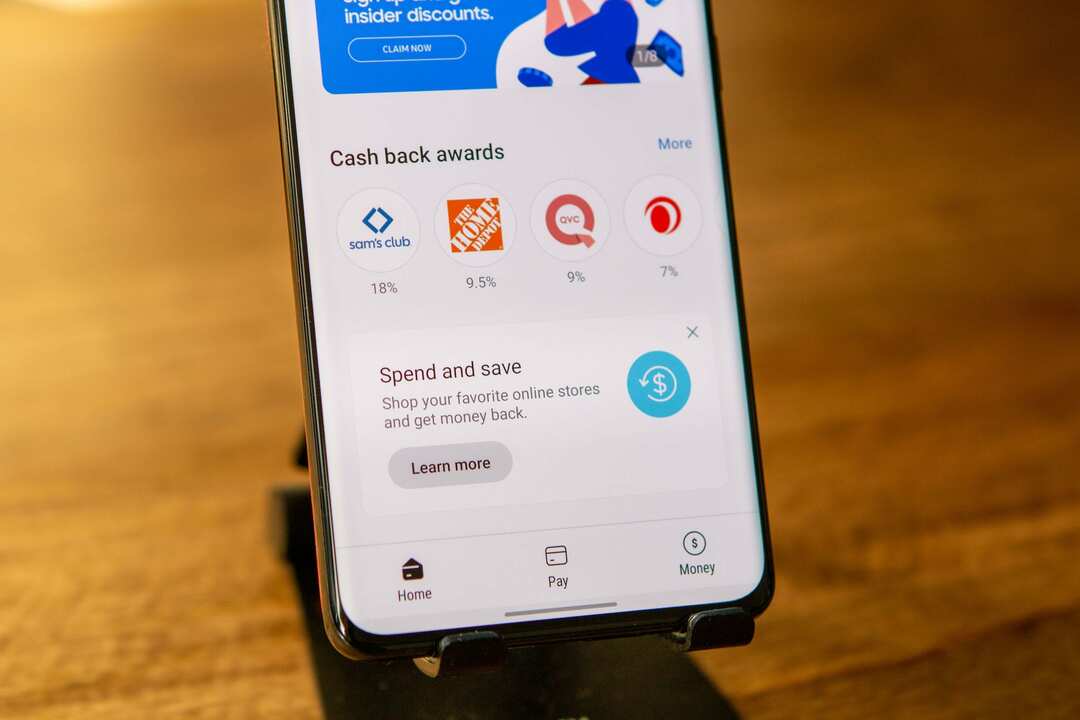
În afară de lipsa suportului pentru MST cu gama Galaxy S21, chiar nu există prea multe alte limitări. Samsung Pay poate fi utilizat cu până la 10 carduri de plată simultan. Cu toate acestea, poate fi folosit și pentru a stoca un număr nelimitat de carduri cadou, împreună cu orice carduri de recompense pentru magazine.
Samsung și PayPal s-au asociat chiar și pentru a face acest lucru, astfel încât să vă puteți utiliza contul PayPal cu Samsung Pay. Acest lucru funcționează în magazine, împreună cu efectuarea achizițiilor direct de pe Galaxy S21.
Spuneți-ne ce părere aveți despre Samsung Pay și decizia companiei de a se îndepărta de plățile MST. Vei continua să folosești ceva de genul Google Pay? Sau ai de gând să profiti de diversele recompense și programe Cash Back oferite de Samsung? Sună stins în comentariile de mai jos.